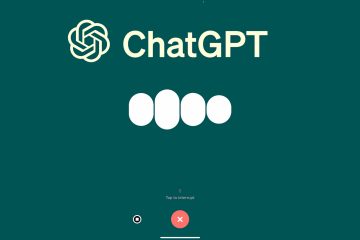En nyare version av Java har släppts av Oracle, vilket är Java 8 Update 351 (JDK 8u341). Detta krävs för att köra applikationer och program skrivna i programmeringsspråket Java. Dessutom åtgärdar den här uppdateringen 370 säkerhetssårbarheter som du kan läsa här.
.box-3{text-align:center;padding-top:10px!important;padding-bottom:10px!important;padding-left:0!important;padding-right:0!important;width:100% !important;box-sizing:border-box!important;background-color:#eee!important;outline:1px solid #dfdfdf;min-height:125px!important}
Oracle, såväl som Itechtics, rekommenderar att du uppdatera din Java-version till den senaste versionen eftersom den inte bara innehåller funktionsförbättringar utan håller ditt system säkert genom säkerhetskorrigeringar.
Låt oss nu se vilka andra förbättringar som har gjorts med den här versionen och fortsätt sedan att ladda ner och installera den.
Innehållsförteckning
Releasesammanfattning
Senaste Java-version: Java 8 Update 351-b10Releasedatum: 18 oktober 2022 (alla versionssläppdatum här)Kompatibelt OS: Windows 11, Windows 10, Windows 8 och Windows 7, MacOS, Linux och SolarisLicens: strong>Gratis
Ändringar och korrigeringar
Java 8 Update 351 kommer med följande uppdateringar:
Standardalgoritmen PKCS12 MAC har uppdaterats
Standard MAC-algoritmen som används i ett PKCS #12-nyckellager har uppdaterats. Den nya algoritmen är baserad på SHA-256 och är starkare än den gamla baserad på SHA-1. Se säkerhetsegenskaperna som börjar med keystore.pkcs12 i java.security filen för detaljerad information.
De nya SHA-256-baserade MAC-algoritmerna introducerades i versionerna 11.0.12, 8u301 och 7u311 JDK. Nyckellager skapade med denna nyare, starkare MAC-algoritm kan inte öppnas i JDK-versioner tidigare än 11.0.12, 8u301 och 7u311. Ett”java.security.NoSuchAlgorithmException”-undantag kommer att kastas under sådana omständigheter.
För kompatibilitet, använd systemegenskapen keystore.pkcs12.legacy, som återställer algoritmerna till att använda de äldre, svagare algoritmerna. Det finns inget värde definierat för den här egenskapen.
os::set_native_thread_name() cleanups
På plattformar som stöder konceptet med ett trådnamn på deras ursprungliga trådar kommer java.lang.Thread.setName() metoden också att ställa in det inbyggda trådnamnet. Detta inträffar dock bara när den anropas av den aktuella tråden och endast för trådar som startas via java.lang.Thread klassen (inte för inbyggda trådar som har bifogats via JNI).
Närvaron av en inbyggt trådnamn kan vara användbart för felsöknings-och övervakningsändamål. Vissa plattformar kan begränsa det inbyggda trådnamnet till en längd som är mycket kortare än den som används av java.lang.Thread, vilket kan resultera i att vissa trådar har samma ursprungliga namn.
Du kan läsa hela ändringsloggen i release notes.
Ladda ner Java 8 Update 351
Direkt offline JRE-nedladdningar
Klicka på följande länkar för att ladda ner respektive offlineinstallationsprogram:
Ladda ner Java 8 Update 351 för Windows (x64) – Offline
download java 8 uppdatering 351 för Windows (x86)-offline
p> p> p> p> Pong >Ladda ner Java 8 Uppdatering 351 för MacOS (version 10.7.3 och senare)
Ladda ner Java 8 Update 351 för Linux x64 (RPM)
Ladda ner Java 8 Update 351 för Linux x64 (TAR.GZ)
Ladda ner Java 8 Update 351 för Linux (RPM)
Ladda ner Java 8 Update 351 för Linux (TAR.GZ)
strong>Ladda ner Java 8 Update 351 för Solaris x64
<>Ladda ner Java 8 Update 351 för Solaris SPARC x64>
För att ladda ner JDK och andra JRE, utför dessa steg:
Obs: Nedladdningar från Oracle.com kräver att du accepterar licensavtalet.
Öppna Oracle Java-nedladdningssidan.
Här kan du kommer att se en lista över produkter att ladda ner (både JRE och JDK är tillgängliga för alla plattformar som stöds). Klicka på nedladdningsknappen bredvid önskad produkt.
Alla nedladdningar på den här sidan är offlineinstallatörer.
Ladda ner JDK
Acceptera licensavtalet och klicka sedan på nedladdningsknappen under det.
Acceptera licensavtal
Du kommer att omdirigeras till Oracles inloggningssida. Om du redan har ett konto loggar du bara in med dina uppgifter eller klickar på registrera dig för att skapa ett konto. När du har loggat in börjar nedladdningen automatiskt.
Hur man installerar Java
Det är ganska enkelt att installera det nedladdade paketet. Utför följande steg för att installera det på en Windows-dator:
Kör nedladdningspaketet för att börja installera Java. Installationsguiden öppnas då. Klicka på Installera.
Installera Java
Java kommer nu att påbörja installationen. Detta steg bör bara ta ungefär en minut. När du har installerat klickar du på Stäng.
Stäng guiden
Hur man kontrollerar Java-versionen
För att kontrollera den för närvarande installerade Java-versionen på din PC, kan du använda”Java-avinstallationsverktyget.”Det listar alla installerade Java-versioner. Du kan också använda verktyget för att avinstallera olika versioner installerade på din dator.
Kontrollera installerad Java-version
Du kan hämta Java Uninstall Tool från denna sida.
Du kan också lära dig andra metoder för att avinstallera Java från din PC.
JDK VS JRE
Java Runtime Environment (JRE) är en mjukvara som är installerad på din dator som låter dig köra applikationer utvecklad i Java på din enhet. Den tillhandahåller vissa bibliotek och andra komponenter som krävs för att köra ett Java-program.
JRE inkluderar även Java Virtual Machine (JVM), som är en motor som också krävs för att köra Java-applikationer på en maskin. Denna motor ingår i JRE-paketet och kan inte installeras separat.
Java Development Kit (JDK) är ett utvecklingspaket som inkluderar både JRE och JVM. Om du funderar på att skapa dina egna Java-applets, då är JDK vad du behöver. Om du redan har JDK installerat på din enhet, behöver du inte installera JRE separat, såvida inte en annan version krävs.
Detta bör försvinna om du vill installera JRE eller JDK.
Se även:
Prenumerera på vårt nyhetsbrev
Få de senaste tekniska nyheterna, råden och nedladdningarna i din inkorg